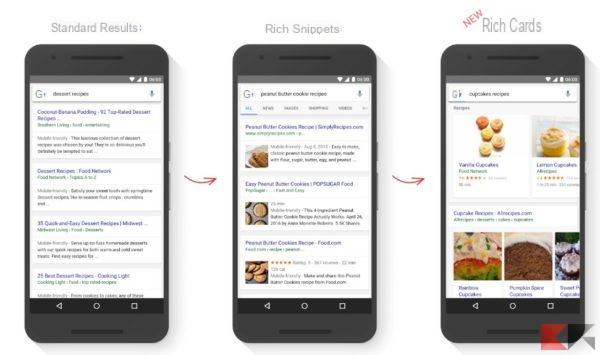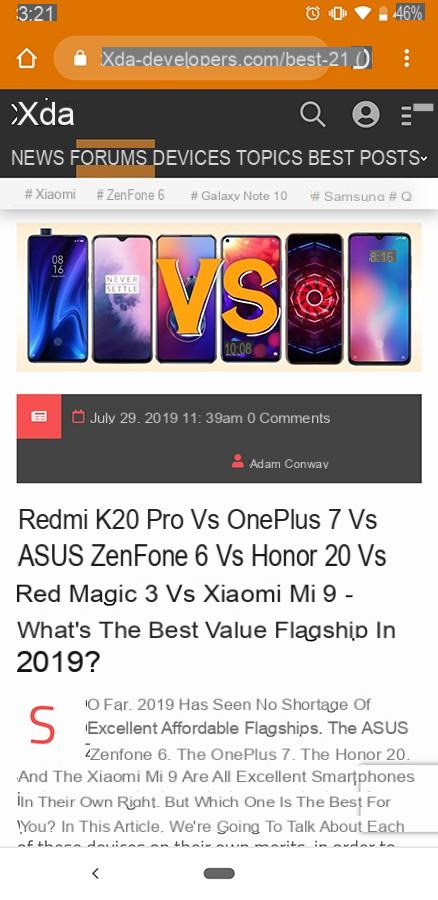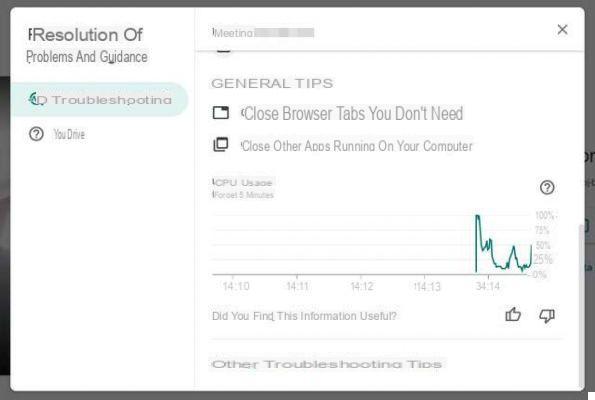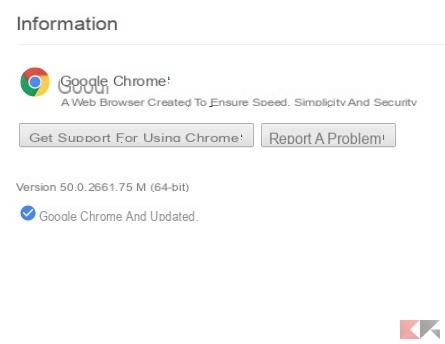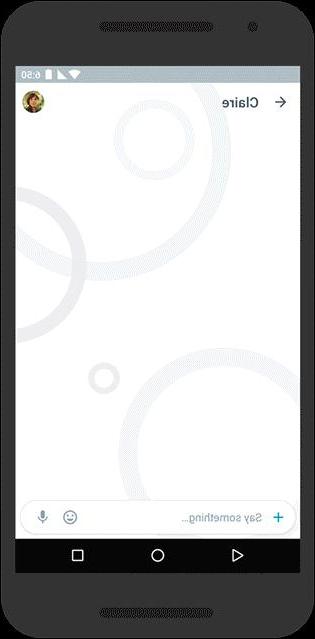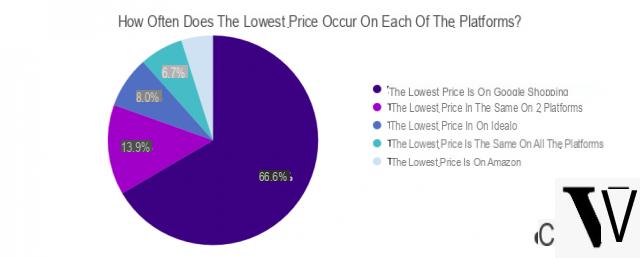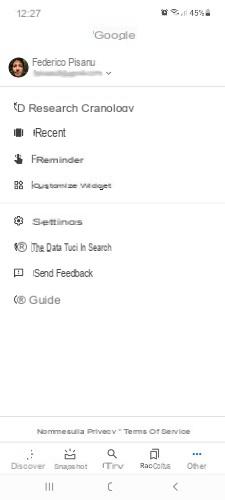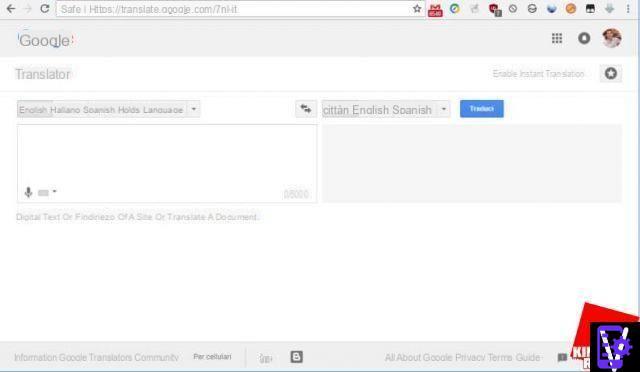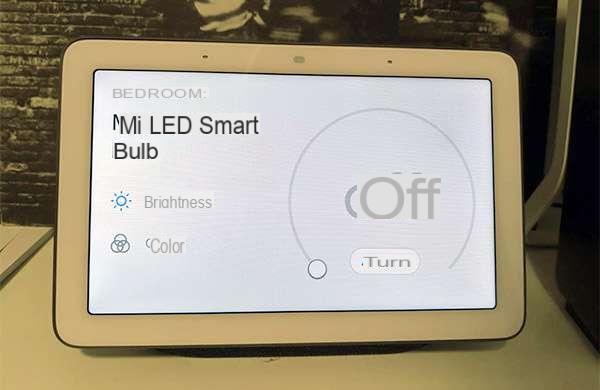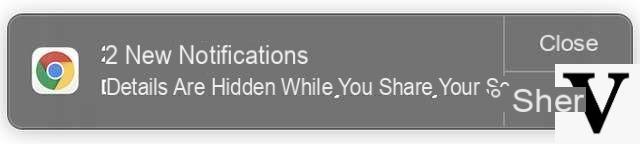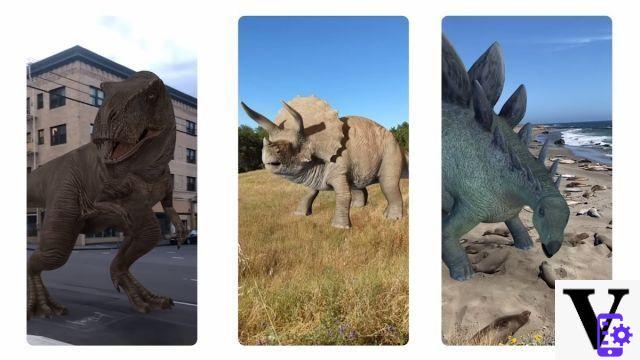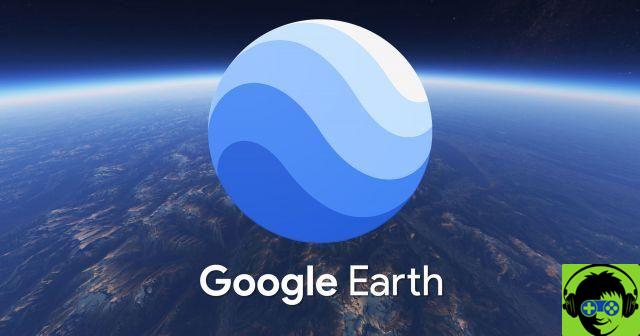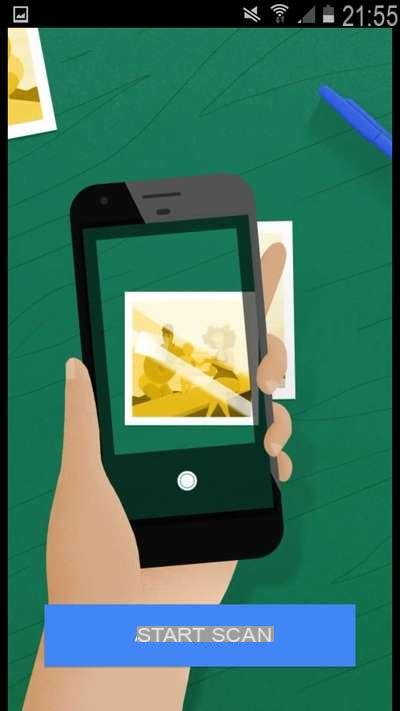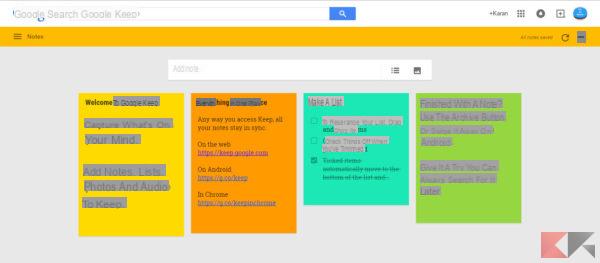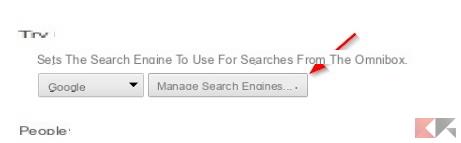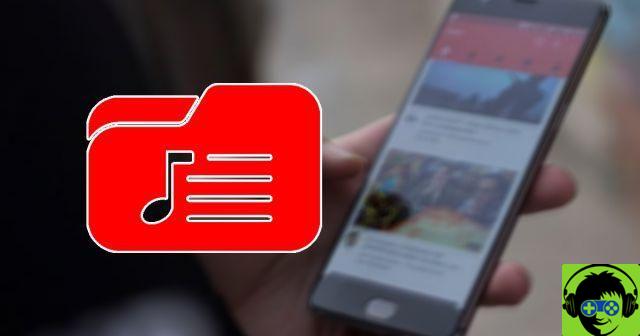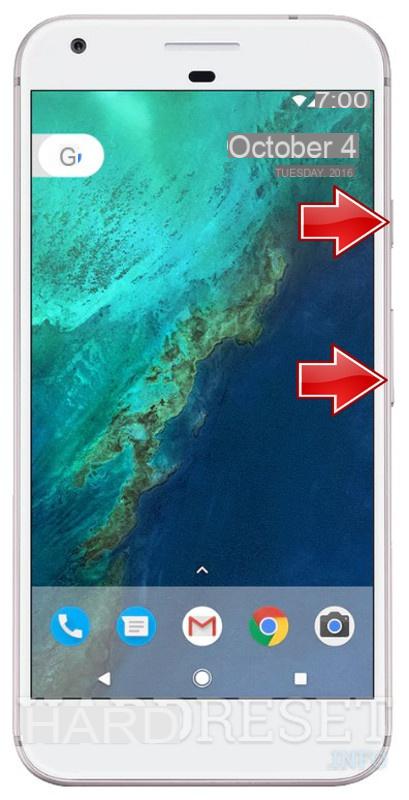
Pour effectuer une réinitialisation de Google Pixel ou Google Pixel XL, c'est-à-dire une réinitialisation des données d'usine, il existe deux manières. Le plus simple est de le faire à partir des paramètres, mais si le téléphone ne s'allume pas, vous pouvez le faire directement depuis la récupération.
Réinitialiser à partir des paramètres
La réinitialisation du Google Pixel à partir des paramètres est une procédure très simple. Ouvrez le impostazioni (icône d'engrenage) et recherchez l'entrée "sauvegarde et restauration". Vérifiez que le compte de sauvegarde est configuré pour que les données soient restaurées au prochain redémarrage. Cliquez ensuite sur l'élément "Réinitialisation des données d'usine"Et puis choisissez la réinitialisation de l'appareil.
Validez ensuite avec le "cancella tutto". Je vous conseille, avant d'effectuer la procédure, de supprimer toute microSD pour empêcher même la suppression de ces données.
Cependant, si votre Google Pixel (ou Pixel XL) ne s'allume pas, ou ne vous permet pas d'accéder aux paramètres, vous pouvez suivre un autre chemin. La réinitialisation, en effet, peut être effectuée à partir de récupération, dont nous avons expliqué de quoi il s'agit dans l'article suivant :
Réinitialiser la récupération dalla
Avant d'effectuer la réinitialisation, assurez-vous que le batterie est facturé à 100 % et retirez la microSD. Avec le smartphone éteint, appuyez sur le bouton en même temps allumage e volume + jusqu'à ce que vous ressentiez une vibration.
Relâchez le bouton allumage (gardez le tome XNUMX). À ce stade, appuyez sur le bouton Accueil pour afficher le menu de récupération.
Lorsque vous le voyez, relâchez le bouton de volume. En vous déplaçant avec les touches de volume, sélectionnez l'élément "effacer les données / réinitialisation d'usine”Et confirmez avec le bouton d'alimentation. Sur l'écran suivant, sélectionnez et appuyez sur "si”Pour confirmer l'opération. Après la réinitialisation, sélectionnez l'entrée pour le reboot et redémarrez votre appareil.
[scheda_tecnica id = "226802"]
[scheda_tecnica id = "226804"]